Beim Surfen im Internet wird man auf vielen Webseiten mit Werbung bombardiert. Die lästige Werbung kann man mit einem Werbeblocker weitestgehend los werden. Als Nebeneffekt laden die Webseiten etwas schneller, weil die Werbe-Bildchen nicht übertragen werden müssen – bei langsameren Internetzugängen kann das allerhand ausmachen.
Den Webseiten-Betreibern ist das natürlich ein Dorn im Auge, weil sie ihre Werbeeinnahmen durch Klicks auf Werbebanner schwinden sehen. Aber im Ernst: Wen die Werbung eh stört, der klickt da auch nicht drauf.
Für den Firefox und den Chrome Browser gibt es mehrere sehr gute Werbeblocker – neben „Adblock Plus“ auch das hier empfohlene „uBlock origin“.
So installieren Sie den Werbeblocker in Ihrem Browser
Werbeblocker uBlock im Firefox Browser installieren
Im Firefox Menü „Add-ons“ anklicken:

Auf „Add-ons suchen“ klicken, dann im Suchfeld rechts oben nach „ublock“ suchen.

Das passende Add-on („uBlock Origin“) mit einem Klick auf „Installieren“ herunterladen und im Firefox Browser installieren.
Werbeblocker uBlock im Chrome Browser installieren
Im Chrome finden Sie die Add-ons im Menü – Einstellungen – Erweiterungen (oder chrome://extensions in die Adresszeile eingeben). Unten auf der Seite „Erweiterungen“ dann auf „Mehr Erweiterungen herunterladen“ klicken, um in den Chrome Web Store zu gelangen. Dort dann nach „ublock“ suchen (Suchfeld links oben).

Die Erweiterung hinzufügen und das Hinzufügen bestätigen.
Einstellungen des Werbeblockers
Der Werbe-Blocker sollte seine Regeln automatisch aktualisieren. Über die Einstellungen können Sie noch weitere Regelwerke aktivieren. Man kann sich dort z.B. auch recht einfach die Social Media-Bildchen auf den diversen Webseiten heraus filtern, falls man kein Facebook usw. mag (in den Einstellungen das Regelwerk „Fanboy’s Social Blocking List“ aktivieren). Selbstverständlich ist es auch möglich, eigene Regelwerke zu erstellen / weitere Elemente einer Webseite zu blockieren.
Ergebnis: deutlich weniger Werbung auf den Webseiten
Die Webseiten werden etwas übersichtlicher und laden schneller. Die Auswirkung ist natürlich von der Website abhängig:
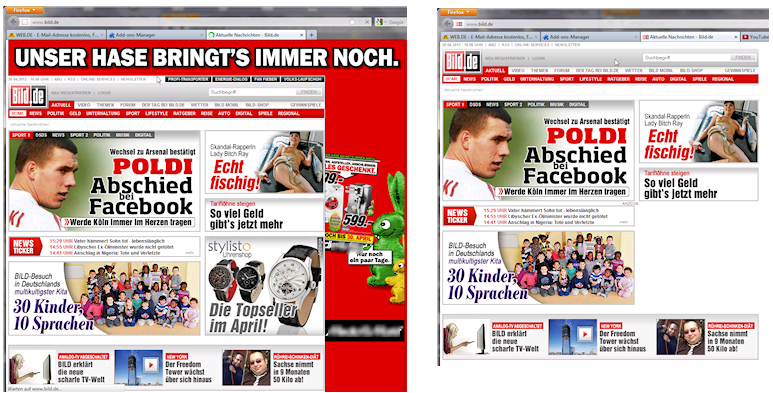
links ohne Werbeblocker, rechts mit aktiviertem Werbeblocker. Der Rest der Webseite wird dadurch natürlich inhaltlich nicht optimiert… in Ausnahmefällen kann das Niveau einer Webseite durch das Entfernen der Werbung sinken (siehe Bild :-) ).
Auf Youtube entfällt wohl neben der Bandenwerbung auch der lästige Werbespot vor beliebten Videos.
Probieren Sie es einfach selbst aus.
Weitere interessante Firefox-Plugins
Wem die Privatsphäre am Herzen liegt, wird vermutlich auch die folgenden Add-ons / Erweiterungen mögen (man kann alle drei zusätzlich zum Werbeblocker installieren):
Ghostery – gegen Tracker etc. (Firefox, Chrome) – Link entfernt; Ghostery blendet jetzt eigene Werbung ein (wer auch immer auf diese Idee gekommen ist)
Disconnect – gegen Tracker etc. (Firefox, Chrome)
Cookie AutoDelete – löscht Cookies, wenn man z.B. den Browser-Tab einer Seite schließt (Firefox)
